1.格式化优盘
格式化NTFS区域为正常存储数据的空间
格式化FAT32区域为多系统启动盘(但是现在的WIN10镜像已经超过4G了,为了兼容性还是选择NTFS比较好)
NTFS可以格式化成FAT32,但是不能再存放单个大于4G文件了,否则会提示磁盘空间不足。且分区最大容量为32G,而NTFS则可达到2TB
1.1格式化方式
找到U盘的磁盘序号,此处为磁盘1,即序号为1
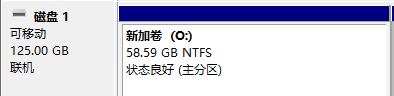
命令窗口进行格式化,分别输入 diskpart、 select disk 序号、clean
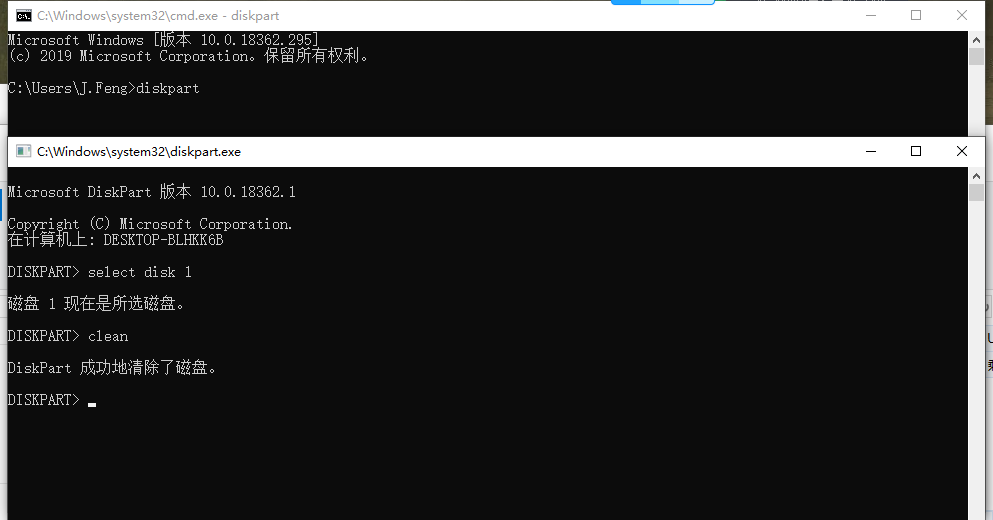
新建卷

2.下载辅助软件YUMI
https://www.pendrivelinux.com/yumi-multiboot-usb-creator/
3.下载镜像
4.具体操作
当前有2种版本,有些新机型,建议下载YUMI UEFI版本,我就是下载的这个版本YUMI-UEFI-0.0.0.5。
4.1linux 系统镜像
这里下载的是kali-linux-2016.2-amd64.iso
制作过程
双击运行YUMI-UEFI-0.0.0.5.exe,点击“接受”,进行下一步;
有三个步骤:
第一步,选择你要写入的U盘盘符,下图中是F,如果是第一次 可以勾选格式,如果U盘有数据,要先备份保存;
第二步选择镜像的发行版,这里我想安装的是kali;
第三步是选择镜像文件,然后点击“创建”按钮,等待完毕就可以了。
当完成时候会有个弹出,提醒你是继续创建还是完成。如果是想多个引导,当然是继续添加不同的镜像,重复上述操作。每次都可以添加一个iso到自启动U盘,多次添加就可以获得一个多引导项U盘,其中的每个系统都互不干扰。需要注意的是,在创建第二个或者以上系统的时候,不能够勾选“format X:Drive(erase content)”项,因为它会格式化整个U盘哦。
YUMI支持的linux系统非常多,比如fedora、linux mint、ubuntu、opensuse、centos等几十种。如果要创建windows系统的自启动u盘,那么需要在step2处选择try an unlisted iso/try an unlisted iso(from memory),前者适合windows安装镜像,后者则适合windows pe内存系统。YUMI在创建自启动u盘的时候,会在u盘中创建mbr,并且还带有自己的引导界面,从而可以对多个需要自启动系统进行有效的管理。 如果U盘被占满,你需要删除其中某些iso的话,还是运行YUMI,勾选“remove an installed item”来选择需要删除的已安装U盘系统。这样一来,选定的系统也会在启动列表中被删除,而其他项目不会被影响。